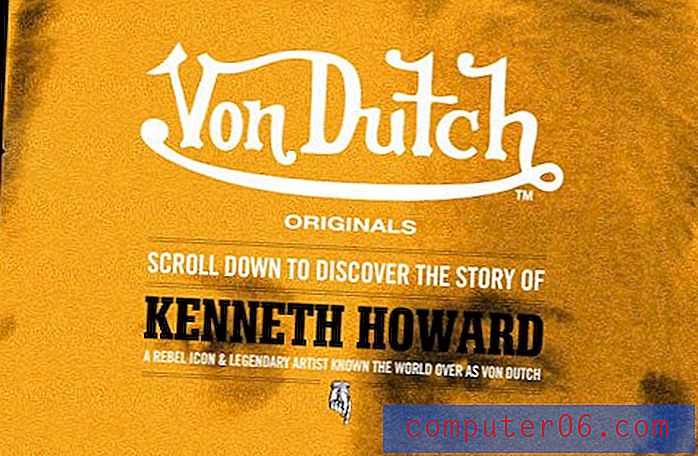Hoe u uw geschiedenis kunt bekijken in de Edge iPhone-app
Als u eerder een nuttige of interessante webpagina heeft bezocht, kunt u later besluiten dat u er naar terug wilt gaan om meer te lezen of om te verwijzen naar iets dat u eerder had gezien. In dergelijke gevallen kan het erg handig zijn om je geschiedenis in de Edge iPhone-app te bekijken. Het houdt een register bij van elke pagina die u bezoekt wanneer u zich in de normale browsemodus bevindt, zodat u eenvoudig op die pagina kunt tikken wanneer u deze opnieuw wilt bezoeken.
Onze tutorial hieronder laat je zien waar je je browsegeschiedenis kunt vinden in Edge op een iPhone. Deze geschiedenis houdt een logboek bij van uw sitebezoeken per dag, waardoor u gemakkelijk kunt bladeren of zoeken naar de pagina's die u nodig heeft. Als u uw browsegeschiedenis ooit zou moeten verwijderen, kunt u dit ook vanaf deze pagina doen.
Hoe Microsoft Edge-browsegeschiedenis te zien in de iPhone-app
De stappen in dit artikel zijn uitgevoerd op een iPhone 7 Plus in iOS 11.2.2. De versie van de Edge-app die werd gebruikt, was de meest recente versie van de app die beschikbaar was toen het artikel werd geschreven.
Stap 1: Open de Edge iPhone-app.

Stap 2: Raak het sterpictogram rechtsboven in het scherm aan.
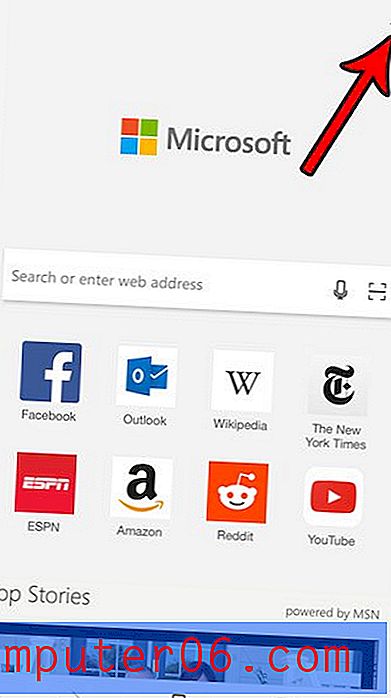
Stap 3: Selecteer het klokpictogram bovenaan het scherm.
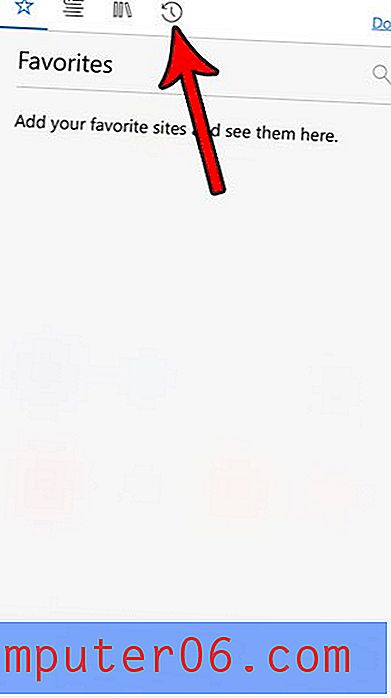
Uw browsegeschiedenis wordt dan op het scherm weergegeven. Als je je geschiedenis wilt wissen, tik je gewoon op het prullenbakpictogram in de rechterbovenhoek van het scherm. U kunt dit venster verlaten door de knop Gereed aan te raken.
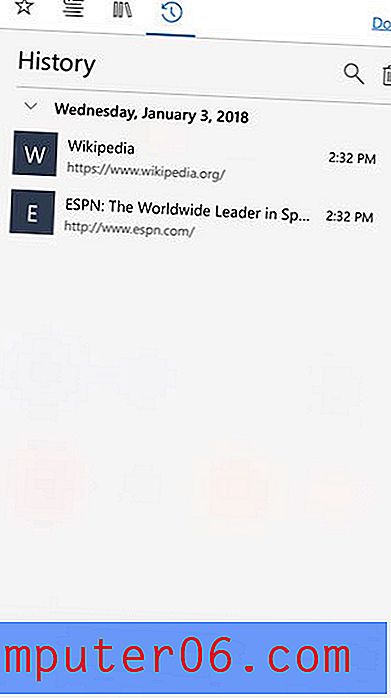
Elke webpagina die u bezoekt in de normale browsemodus in Edge, wordt opgeslagen in uw geschiedenis. Ontdek hoe u privé browsen in Edge kunt gebruiken als u webpagina's wilt kunnen bekijken zonder ze op te slaan in uw browsegeschiedenis.